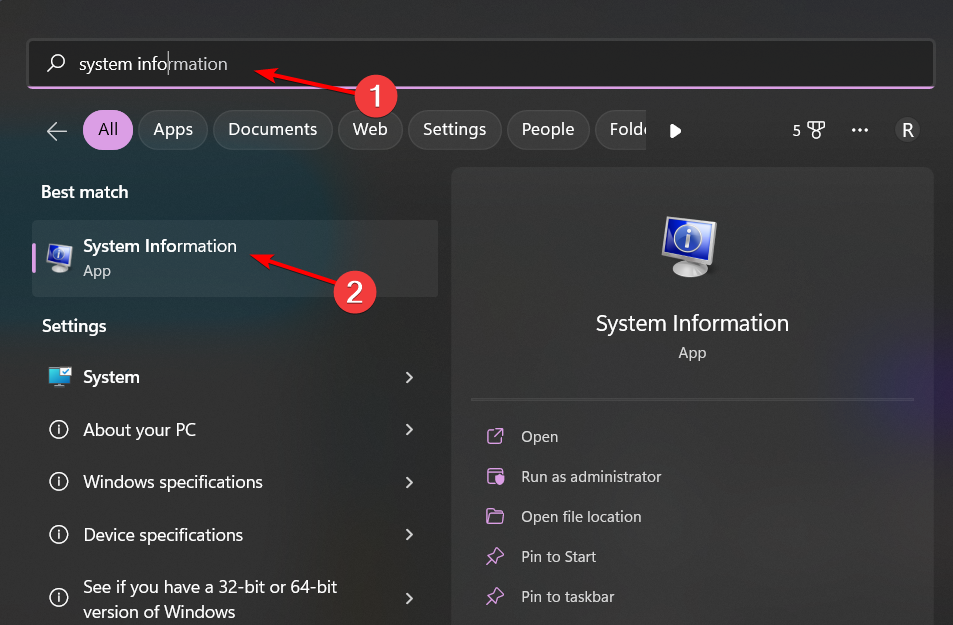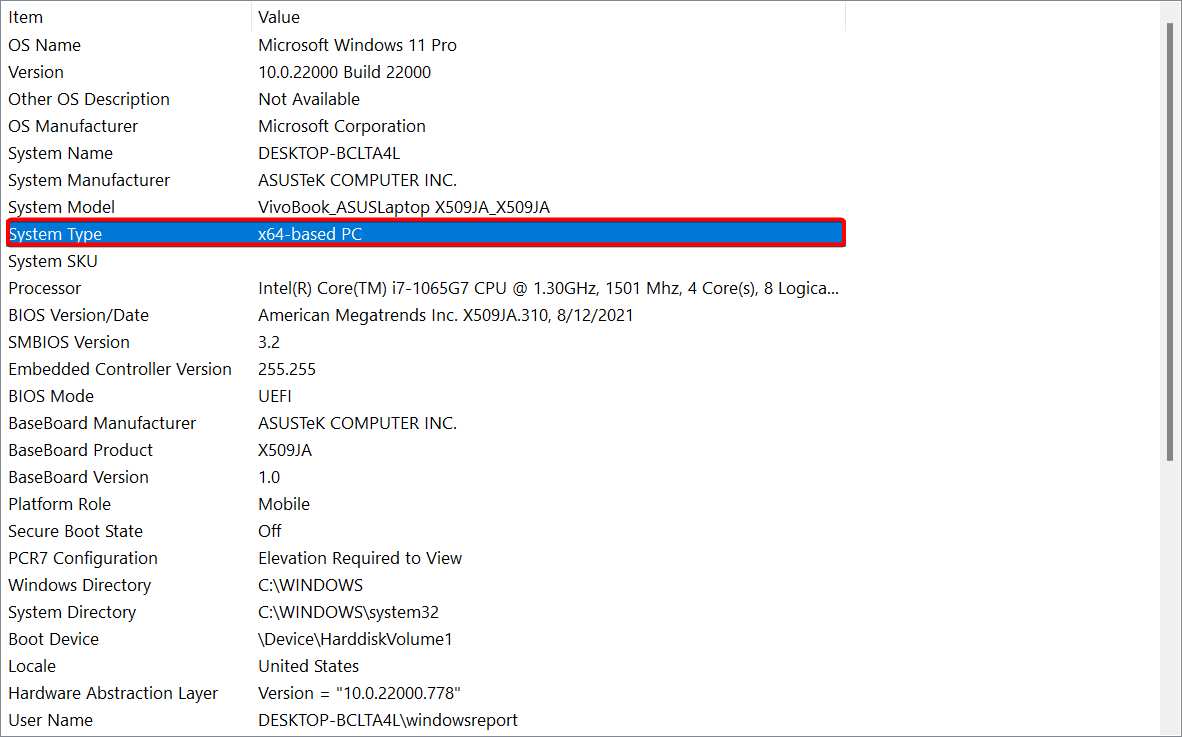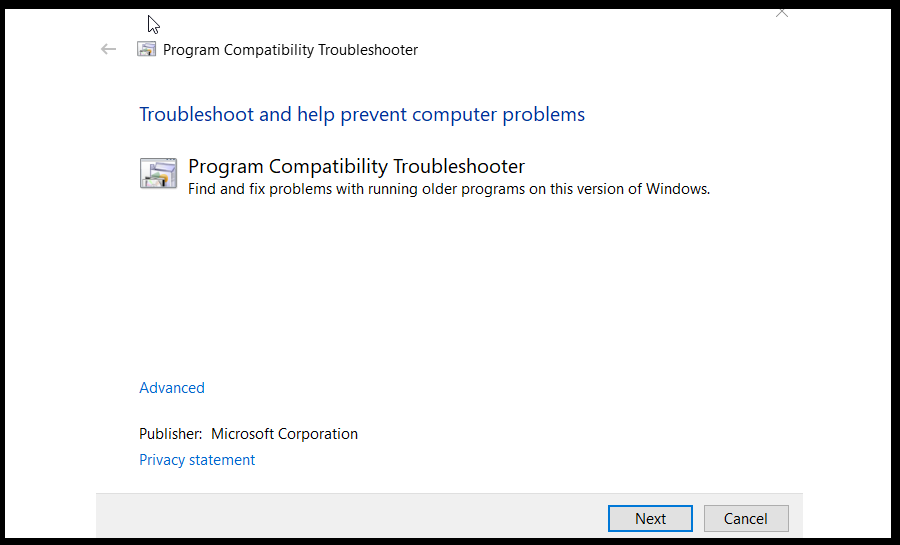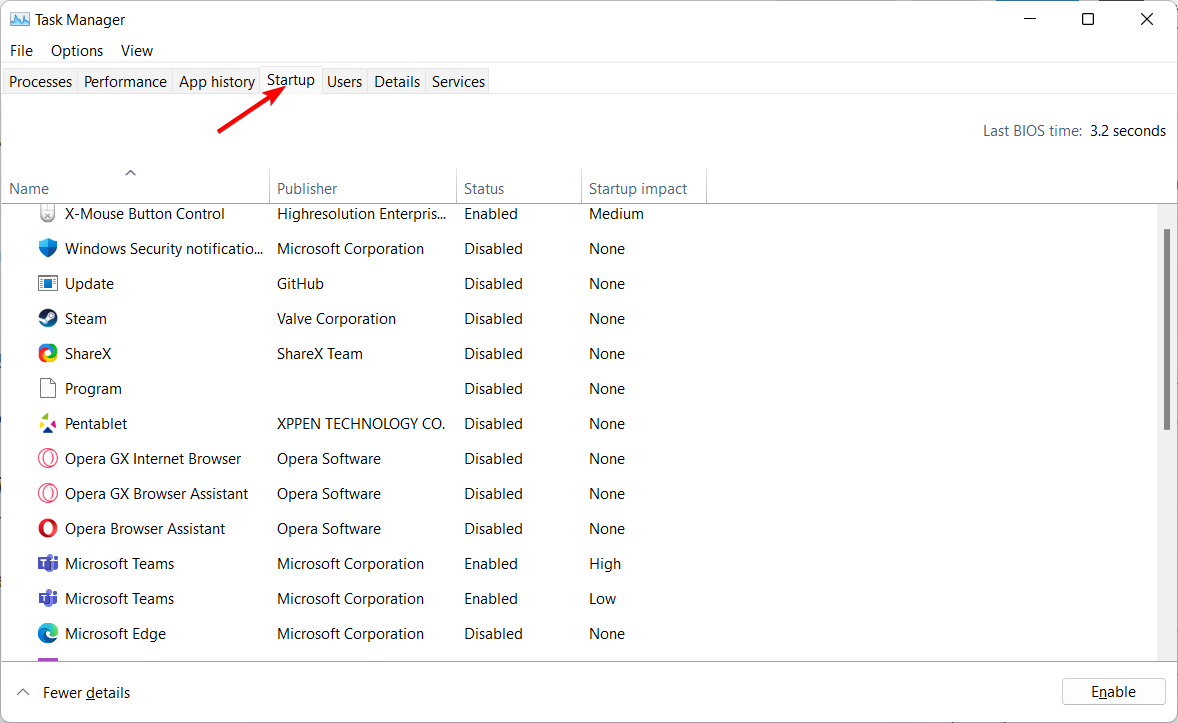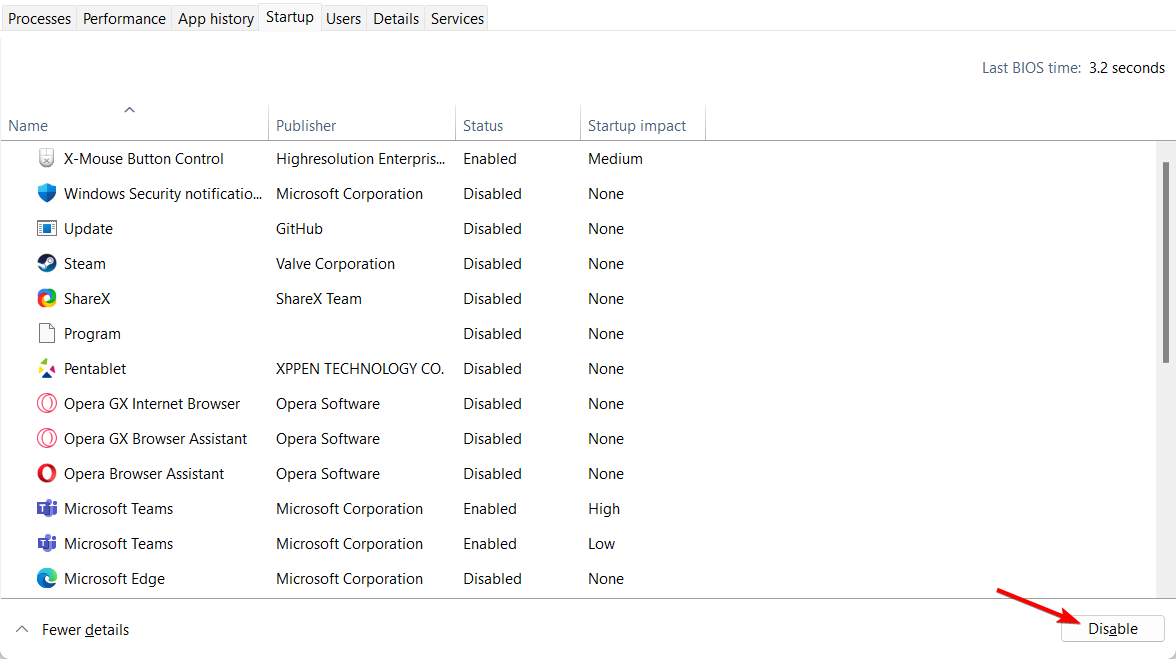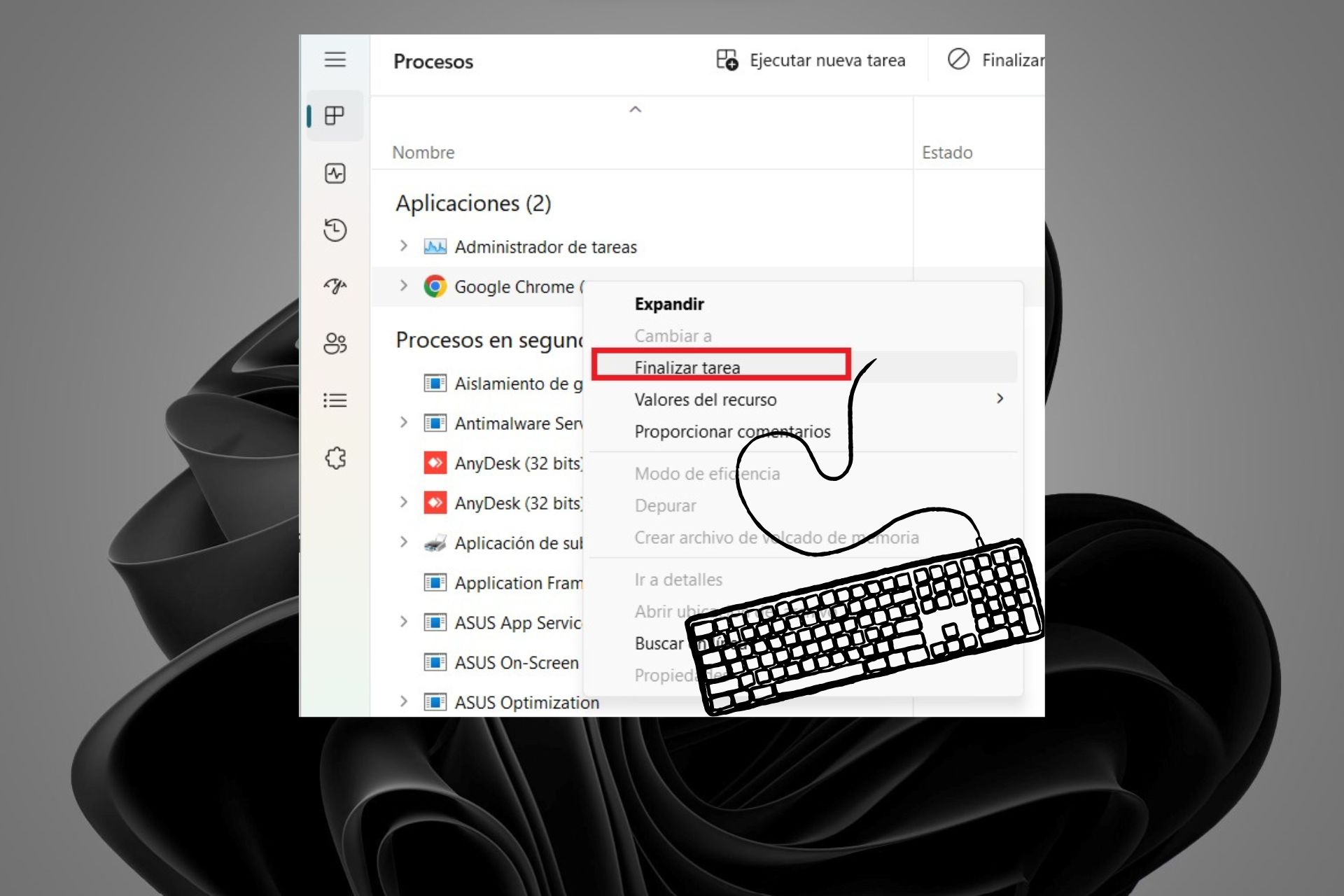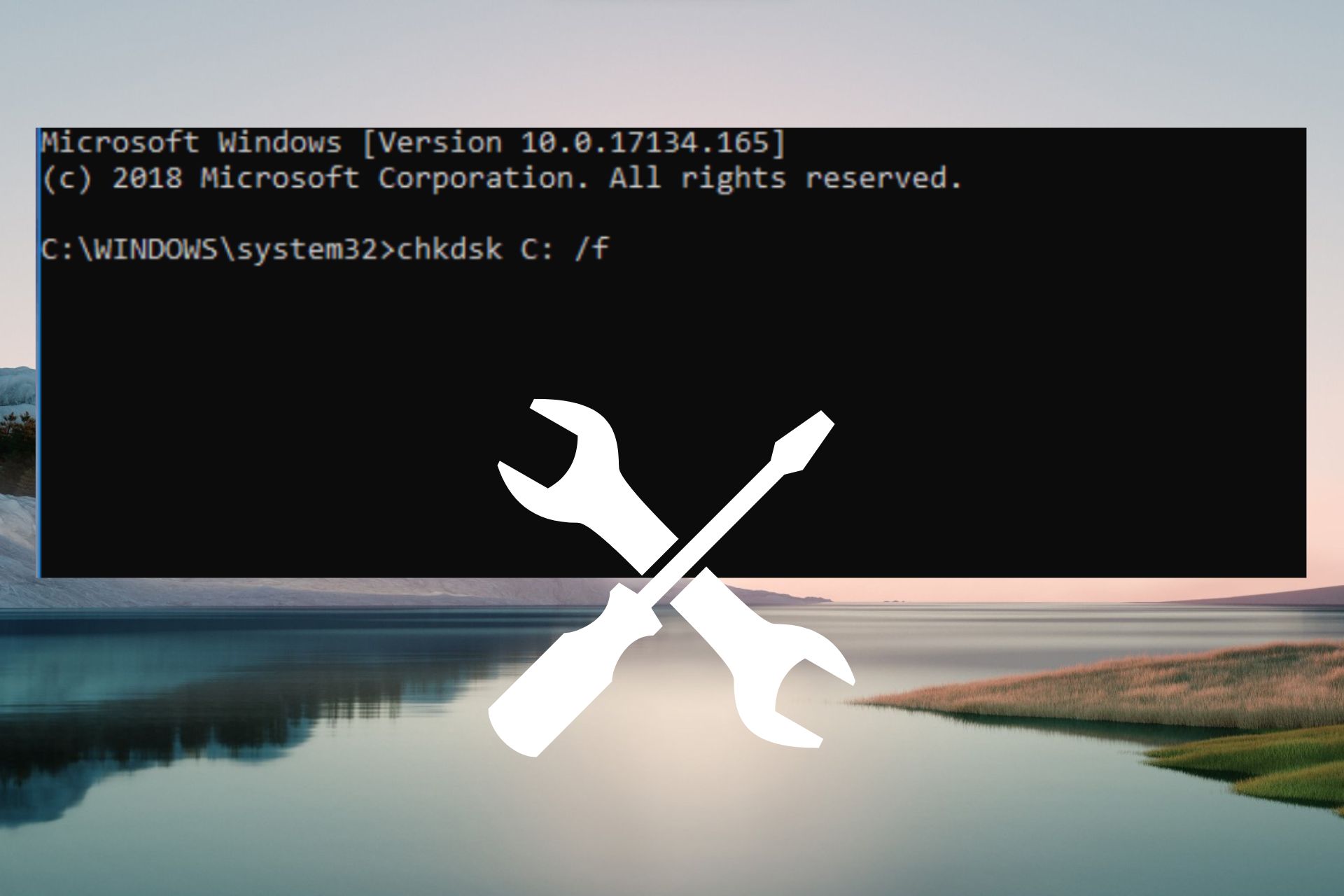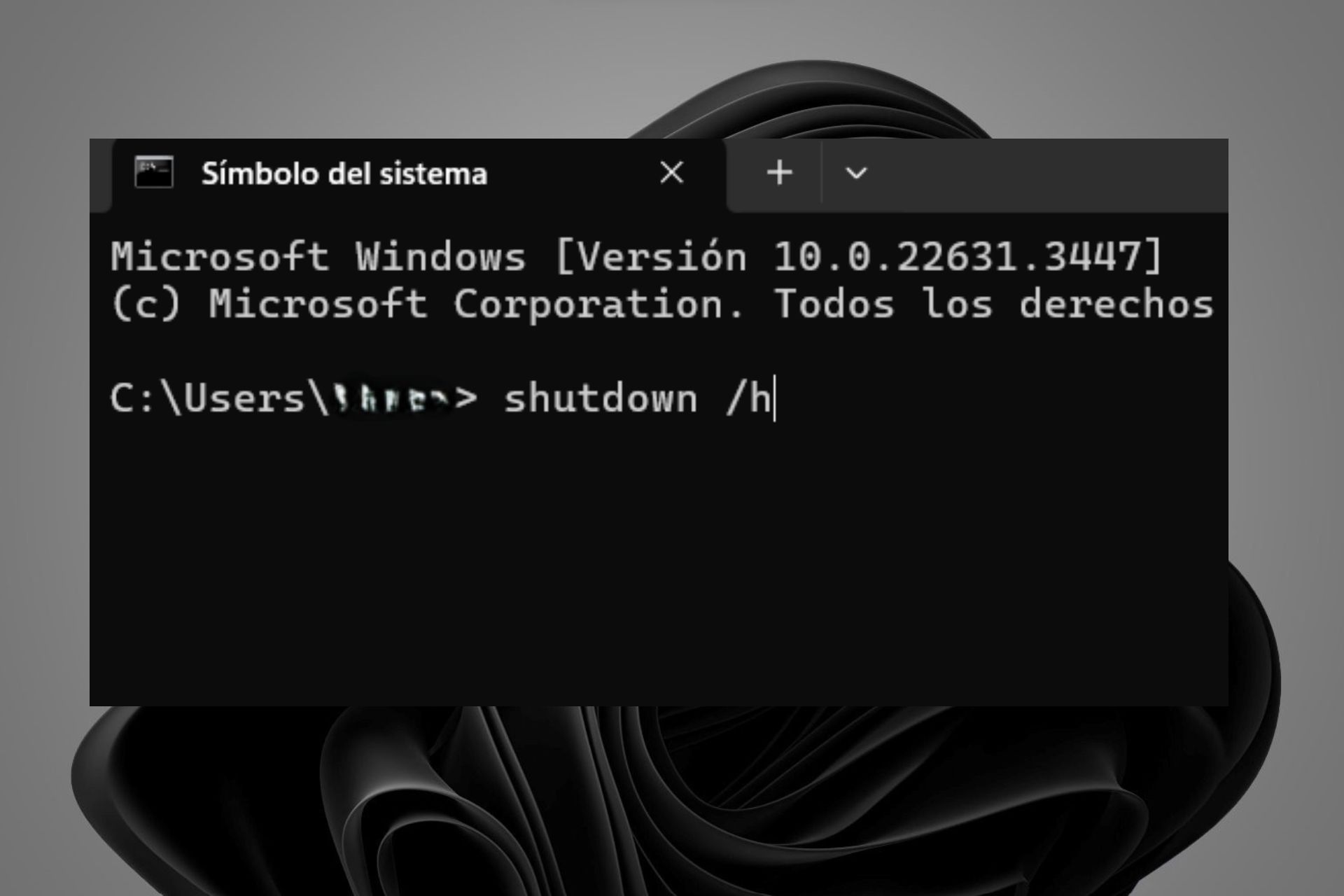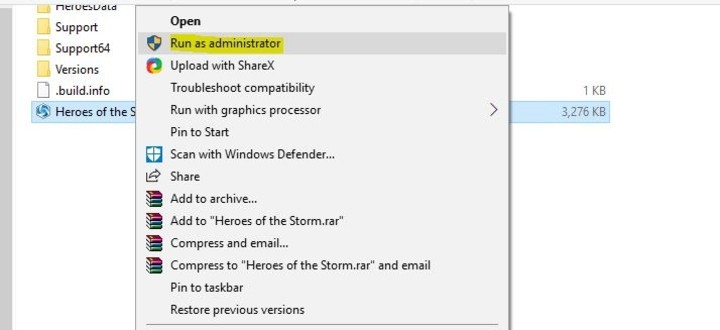Solución: No Se Puede Ejecutar Esta Aplicación en el Equipo
7 min. read
Updated on
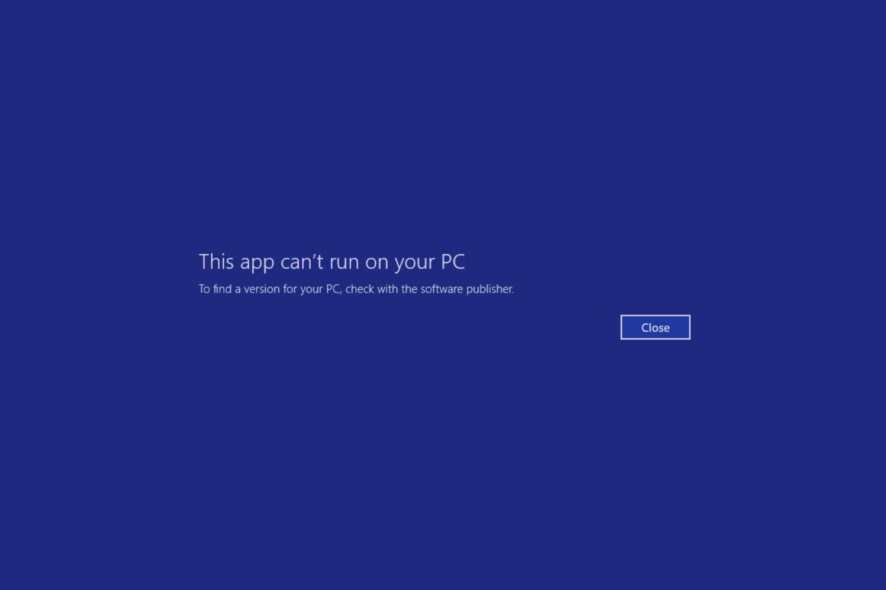
Aunque Windows 11 es un sistema operativo único, tiene algunas fallas, la mayoría relacionadas con el software antiguo. Varios usuarios de Windows 11 reportaron que no se puede ejecutar esta aplicación en el Equipo.
Este problema afecta a varias aplicaciones, pero se puede solucionar fácilmente siguiendo una de nuestras soluciones.
¿Por qué mi PC dice que esta aplicación no se puede ejecutar?
Puedes encontrarte con esta advertencia si la aplicación que estás intentando ejecutar necesita permisos específicos para funcionar correctamente, pero tu cuenta de usuario no tiene dichos permisos. También es posible que elementos defectuosos o dañados en el registro impidan la ejecución de aplicaciones en tu computadora.
Existen varias variaciones de este mensaje de error. Sin embargo, aquí están las más comunes que abordaremos hoy:
- Esta aplicación no se puede ejecutar en tu PC al abrir Google Chrome: Debes habilitar el modo de compatibilidad en las propiedades de la aplicación.
- Acceso denegado al Símbolo del sistema, No se puede ejecutar esta aplicación en el equipo: Este error generalmente ocurre si tu cuenta de usuario no está configurada correctamente.
- Esta aplicación no se puede ejecutar en tu PC, error de juego antiguo: La mayoría de los gamers ya están familiarizados con este mensaje de error.
- Esta aplicación no se puede ejecutar en tu PC, error de Microsoft Store, Windows 10, Office 2016: Como ya habrás deducido, este error es común en aplicaciones de Microsoft Store, pero también afecta a la propia aplicación de Microsoft Store y al paquete de Office.
- Archivo Batch, esta aplicación no se puede ejecutar en tu PC: Un archivo batch es un archivo de texto sin formato que los usuarios de PC crean para almacenar y ejecutar varios comandos.
- Esta aplicación no se puede ejecutar en tu PC, consulta al editor de software (Windows 10/11): Muchos usuarios informaron que no pueden abrir aplicaciones específicas debido a un mensaje de error que les pide que contacten al editor de software.
- Esta aplicación no se puede ejecutar en tu PC (Kaspersky, Bitdefender, Avast, ASDM): Lo más probable es que el proceso de descarga e instalación se haya corrompido, y la forma más rápida de solucionar este problema es desinstalar y luego reinstalar los respectivos programas. También debes tomar medidas inmediatas si Windows impide la instalación del antivirus.
- Bypass error de Windows 10, no se puede ejecutar esta aplicación en el equipo: Las soluciones a continuación también funcionarán en Windows 10.
- Esta aplicación no se puede ejecutar en tu PC (Steam, Valorant): Los juegos de Steam pueden verse afectados por este error de compatibilidad.
- Esta aplicación no se puede ejecutar en tu PC al usar adaptadores de red Broadcom 802.11: Deberás desinstalar tus adaptadores de red y luego reinstalarlos.
¿Cómo arreglar que esta aplicación no se pueda ejecutar en tu PC?
Antes de continuar con soluciones más avanzadas para solucionar el problema, es importante que verifiques lo siguiente:
- Asegúrate de haber iniciado sesión en una cuenta de administrador.
- Intenta reinstalar la aplicación.
- Realiza un escaneo de tu PC en busca de virus utilizando el mejor software antivirus disponible.
[wr_toc]
1. Verifique el tipo de sistema
- Presiona la tecla de Windows, luego escribe Información del sistema y haz clic en el resultado.
- Aquí, verifica el Tipo de sistema que tienes y asegúrate de descargar software que utilice la misma arquitectura, ya sea de 32 bits o 64 bits.
2. Crea una cuenta de administrador
La siguiente guía te mostrará la posible solución para resolver este problema cambiando la configuración de usuario y creando una cuenta de administrador.
- Presiona Windows + I, luego ve a Cuentas en el menú izquierdo, seguido de Familia y otros usuarios.
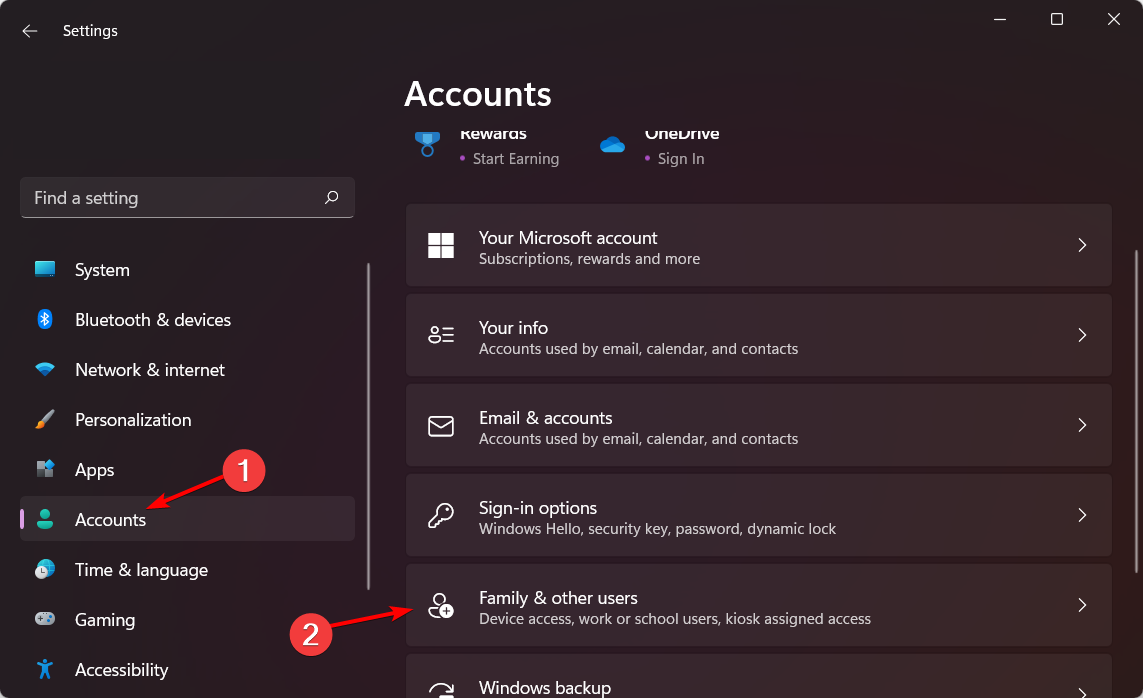
2. Haz clic en Agregar cuenta junto a Agregar otro usuario.
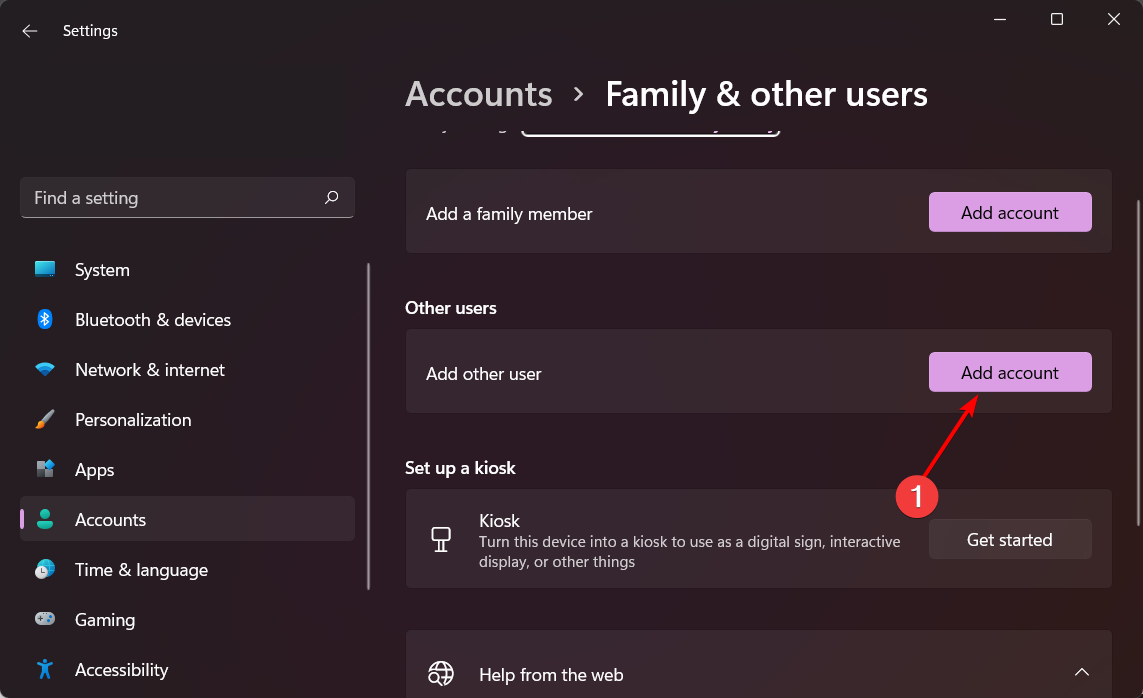
3. Selecciona No tengo la información de inicio de sesión de esta persona.
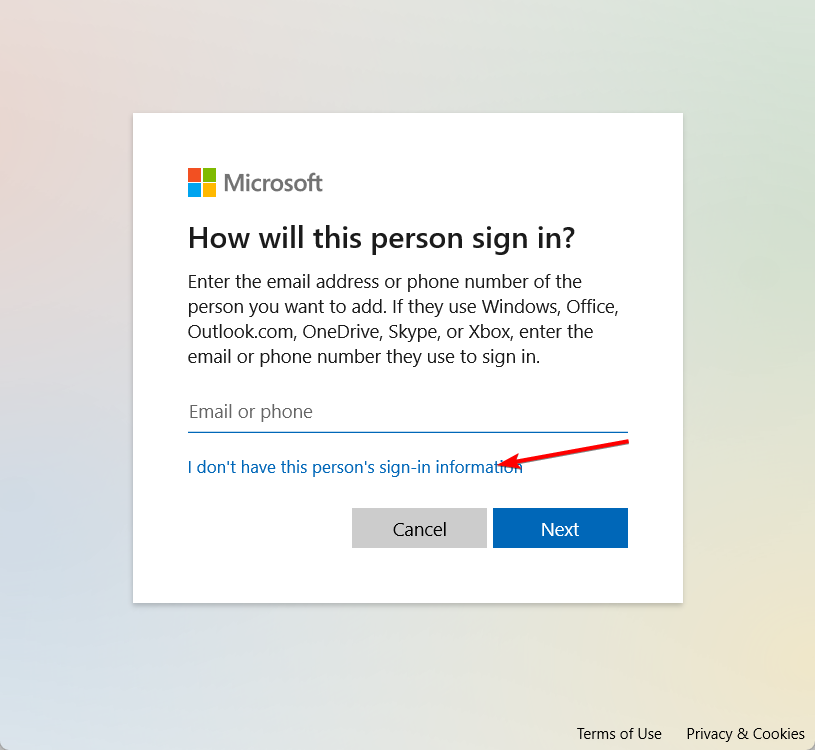
4. Ahora, elige Agregar un usuario sin cuenta de Microsoft.
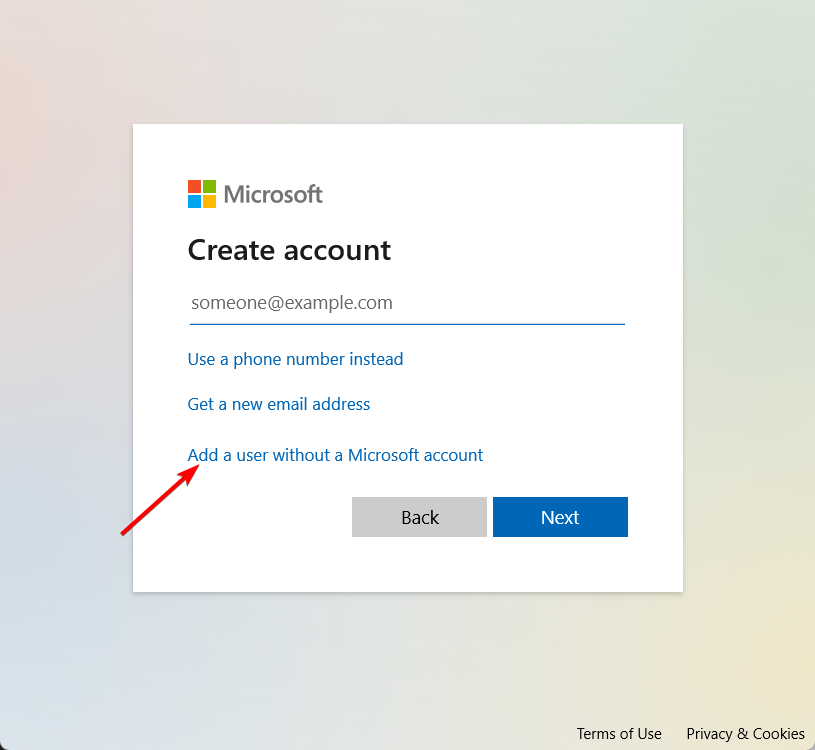
5. Ingresa el nombre de usuario sin una cuenta de Microsoft.
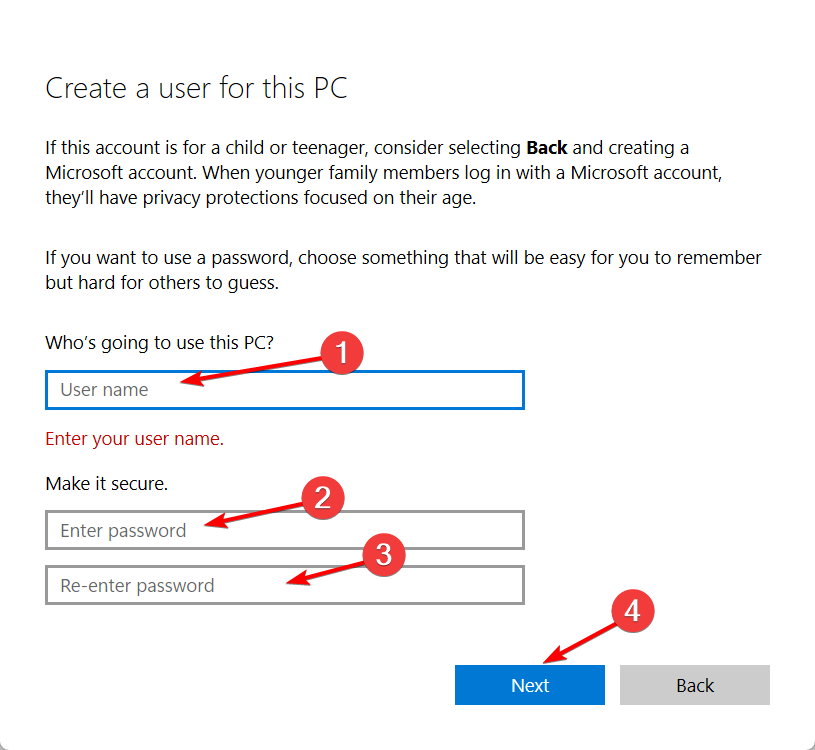
6. Deberías ver una nueva cuenta en la sección Otros usuarios. Haz clic en ella y selecciona Cambiar tipo de cuenta. Selecciona Administrador en Tipo de cuenta y haz clic en Aceptar.
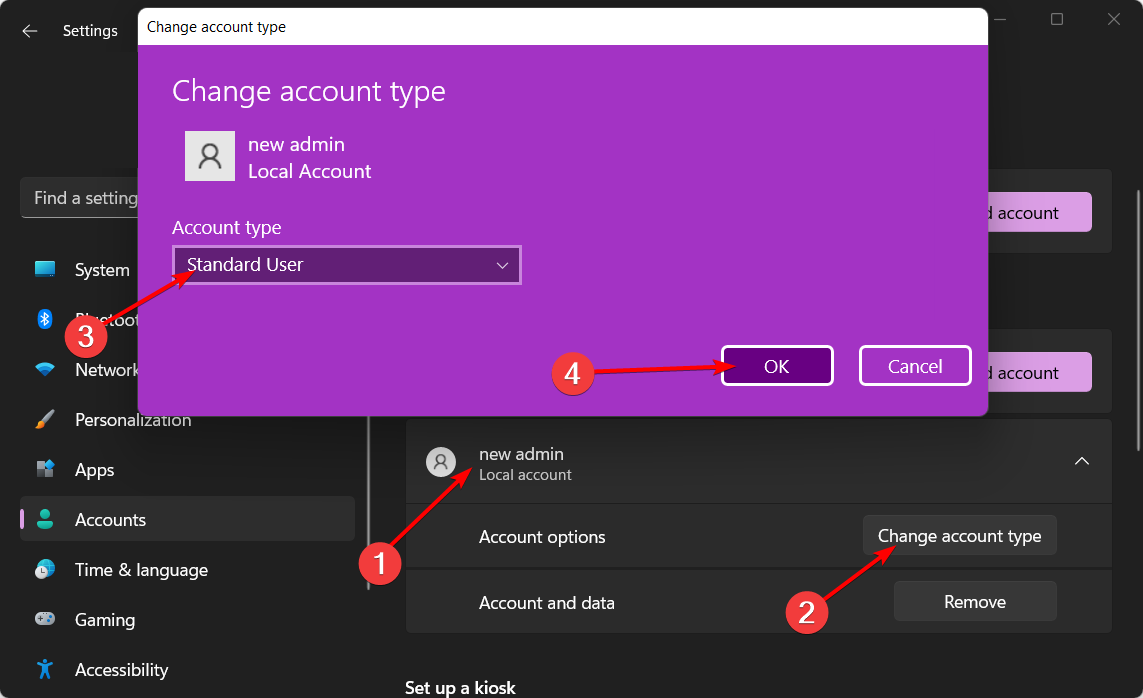
7. Por último, presiona la tecla de Windows, haz clic derecho en el nombre de tu cuenta y selecciona la cuenta de administrador recién creada para iniciar sesión.
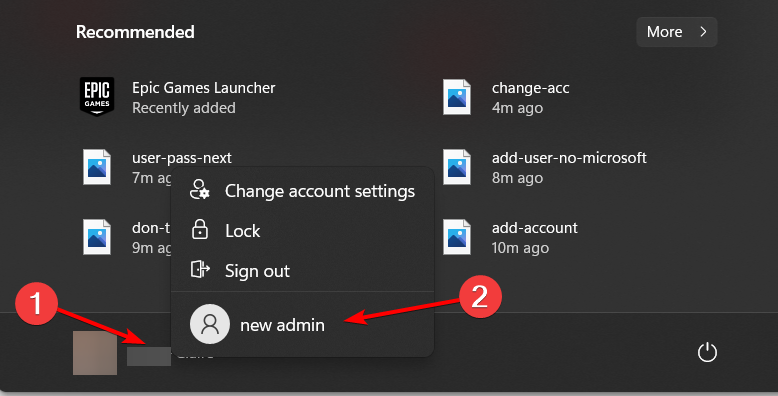
3. Utiliza Software especializado
A veces, si el registro está defectuoso o corrupto, puede causar la aparición de diferentes errores. También puedes encontrarte con el mensaje de error: esta aplicación no puede ejecutarse en tu PC en Windows 11.
El problema del registro es algo con lo que muchos usuarios de Windows tienen que lidiar. Debes usar una herramienta especializada que repare el registro de tu sistema operativo.
Antes de instalar el software de reparación, no olvides crear una copia de seguridad de tu registro. Aunque hay muchos programas de reparación disponibles para esto.
4. Ejecuta el escaneo SFC
- Presiona la tecla de Windows, luego escribe cmd y abre el resultado principal como administrador.
- Pega o escribe el siguiente comando y presiona Enter para ejecutarlo:
sfc /scannow
El Comprobador de Archivos del Sistema buscará cualquier archivo del sistema dañado o corrupto y los reemplazará inmediatamente si encuentra alguno.
5. Utiliza un antivirus confiable
En algunas ocasiones, los usuarios han encontrado el mensaje Esta aplicación no puede ejecutarse en tu PC en Windows 11 debido a que su sistema operativo estaba infectado con virus.
Recomendamos un software potente que brinda una protección incomparable para tu computadora contra virus. Después de instalar este programa, detectará, aislará y neutralizará cualquier virus.
Con su función de Aprendizaje Automático Dinámico, este software supervisará toda la actividad de tu dispositivo.
Al mismo tiempo, este antivirus eficiente te ofrece detección de virus en tiempo real y bloquea software malicioso antes de que afecte tu computadora.
Solución: Esta aplicación no puede ejecutarse en tu PC en Windows 10 de 64 bits
Una o más de las soluciones presentadas anteriormente probablemente funcionarán tanto para las versiones de 32 bits como de 64 bits de Windows.
Si, a pesar de tus mejores esfuerzos, sigues viendo el mensaje Esta aplicación no puede ejecutarse en tu PC. Para encontrar una versión compatible con tu PC, consulta al fabricante del software en tu sistema operativo Windows de 64 bits, intenta ejecutar la aplicación en modo de compatibilidad.
La forma más fácil de determinar si hay versiones conflictivas involucradas es utilizar la herramienta Solucionador de problemas de compatibilidad de programas de Microsoft, que puedes encontrar fácilmente escribiendo su nombre en la barra de búsqueda de Windows junto al menú Inicio.
Solución: Este programa no se puede ejecutar en tu PC para Windows 10 AMD
Varios usuarios informaron el mensaje de error Este programa no se puede ejecutar en tu PC al intentar instalar los controladores de tarjeta gráfica AMD.
Aparentemente, el problema fue causado por una descarga corrupta. Después de cambiar a un navegador diferente y volver a descargar el mismo archivo, el problema se resolvió de forma permanente.
Si deseas el mejor y más reciente navegador disponible en este momento, consulta nuestra mejor opción en este artículo.
Solución: Este programa no se puede ejecutar en tu PC para Broadcom 802.11
- Presiona Ctrl + Shift + Esc para abrir el Administrador de tareas, luego ve a la pestaña Inicio.
- Encuentra la aplicación Bandeja de red inalámbrica del adaptador de red Broadcom y elige Desactivar.
El mensaje de error No se puede ejecutar esta aplicación en el equipo puede ser un problema, ya que puede afectar casi cualquier aplicación en tu PC con Windows 11.
Este error suele ser causado por incompatibilidad o por una descarga corrupta, pero puedes solucionarlo fácilmente siguiendo una de nuestras soluciones.
Para obtener más pasos potenciales de solución de problemas, consulta nuestra guía sobre qué hacer si las aplicaciones de Windows 11 no se abren.
Si tienes más preguntas, no dudes en dejarlas en la sección de comentarios a continuación.